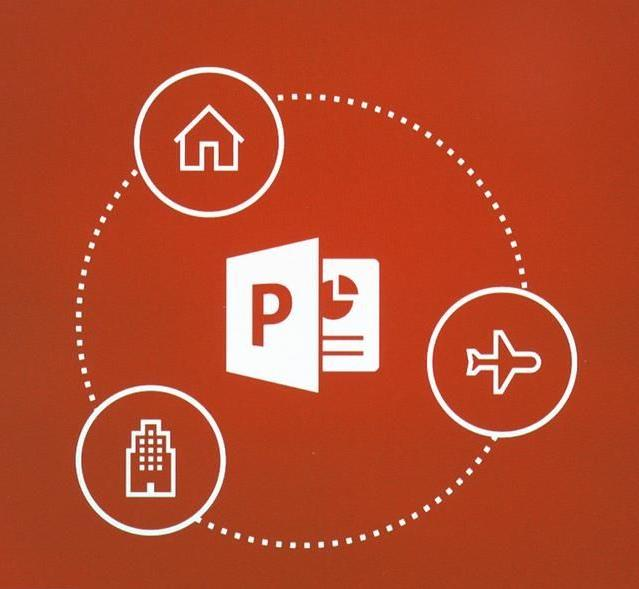- ppt教程:PPT动画大师之路(09):雾影魅歌
- ppt模板下载免费版:蓝色简约商务网页风PPT模板下载
- ppt 如何制作:PPT如何制作三线表
- ppt如何在同一个内容添加2个动画效果:ppt2010动画效果添加方法图文教程
下面的是PPT教程网给你带来的相关内容:
怎么让音乐贯穿整个ppt:在PPT幻灯片中如何使插入的背景音乐贯穿整个幻灯片放映
在PPT幻灯片中如何使插入的背景音乐贯穿整个幻灯片放映
1、打开幻灯片,在第一页左键单击一下
2、在文件工具栏(文件最左上角第二行)单击左数第四个按钮“插入”
3、出现的下拉菜单中靠下的部分有个“影片和声音”(后面有个小黑三角),单击之后会出现一个新的菜单
4、单击里面“文件中的声音”,弹出一个新对话框
5、在新对话框中找到你要插入的音乐;
6、这时会弹出一个对话框让选择“自动”或者是“单击”,选择“自动”。
7、添加成功之后会在第一页出现一个黄色的“小喇叭”,在小喇叭上单击“右键”,出现的菜单中选择“编辑声音对象”,然后会弹出一个新的对话框;
8、(1)在新对话框中,单击“播放选项”下面“循环播放,直到停止”(只想放一遍就不用勾选),在文字或者前面的方框里单击都可以,点中后它前面的方框中会出现一个绿色的对号,表示已经被选中;
(2)在“循环播放,直到停止”下面有个“声音音量”,它后面有个小喇叭,单击后出现一个调节音量的“滑块”,把滑块向下拉一个半格,但是不要到底(降低配乐的音量);
(3)把滑块向下拉之后就不用管它了,直接单击“显示选项”(“声音音量”下面)下边的“幻灯片放映时隐藏声音图标”,选中后单击“确定”;
9、再在黄色小喇叭上单击右键,选择“自定义动画”怎么让音乐贯穿整个ppt,这时会在屏幕右边出现“自定义动画”的编辑栏;
10、在“自定义动画”编辑栏里默认选中的就是刚才添加的音乐,是歌曲名(如:“will and .mp3”),如果没被选中的话,单击选中它,右边有个向下的“小箭头”,单击之后选择“效果选项”;

11、在“停止播放”下面选择“在52张幻灯片后”,“52”需要自己写进去;(52为最后一张)(如不需重复,在“计时”页里有“重复”,点开下拉三角,选中无)
12、(1)单击对话框上面第二行的“计时”,下面会出现新的内容怎么让音乐贯穿整个ppt:在PPT幻灯片中如何使插入的背景音乐贯穿整个幻灯片放映,单击“开始”后面向下的小箭头选择“之前”;
(2)再往下,有个“重复”,单击它后面向下的小箭头,选择知道幻灯片末尾;
(3)单击“确定”,完成编辑。
(4)在右边“自定义编辑栏”选中刚才编辑的“will and .mp3”,编辑栏下面有“重新排序”四个字,它左边有个绿色“向上的箭头”,单击这个箭头,直到“will and .mp3”升到编辑栏顶端;
13、音乐声音较小,从头开始播放,伴随幻灯片循环播放的配乐添加完毕;
14、演示的时候配乐声音还是大的话,从电脑右下角的“音量调节”处降低音量;
15、幻灯片在别的电脑上播放的话音乐也要带过去,而且要重新添加。
PPT中如何使插入的背景音乐贯穿整个幻灯片放映
PPT幻灯片放映控制快捷键
PPT 配背景音乐幻灯片自动播放
幻灯片放映教案
Ppt幻灯片一览表:
PPT单张幻灯片循环效果及背景音乐循环

幻灯片的放映公开课教案
设计ppt幻灯片风格
怎样做好ppt幻灯片
如何制作PPT幻灯片
![]()
《在PPT幻灯片中如何使插入的背景音乐贯穿整个幻灯片放映.doc》
将本文的Word文档下载到电脑,方便编辑。
推荐度:
点击下载文档
相关专题如何播放幻灯片幻灯片
感谢你支持pptjcw.com网,我们将努力持续给你带路更多优秀实用教程!
上一篇:ppt表格怎么做好看:如何写一个“精美”的研究型PPT 下一篇:ppt表格怎么加斜线:ppt里面的表格如何加斜线(怎么在ppt表格中加斜线)
郑重声明:本文版权归原作者所有,转载文章仅为传播更多信息之目的,如作者信息标记有误,请第一时间联系我们修改或删除,多谢。